
WinDirStat Download und alternativen
kostenlos
Herunterladen
Rückblick WinDirStat
WinDirStat ist ein einfaches und nützliches Programm, das eine farbige TreeMap anzeigt, die den von allen Dateien belegten Platz auf der Festplatte darstellt.
Bei der täglichen Nutzung eines Personal Computers werden alle Arten von Dateien und Dokumenten heruntergeladen und gespeichert. Wir werden wahrscheinlich eine gewisse Kontrolle über die Anzahl der gespeicherten Dateien auf dem PC haben, aber manchmal brauchen wir trotzdem die Unterstützung eines externen Tools, um eine umfassendere Kontrolle der gespeicherten Dateien durchzuführen.
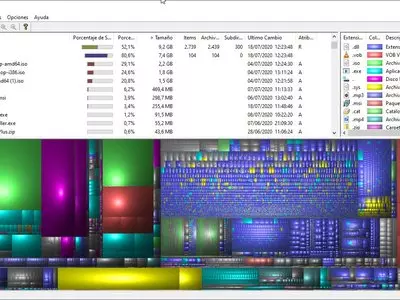
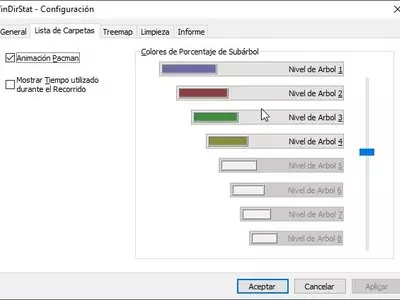
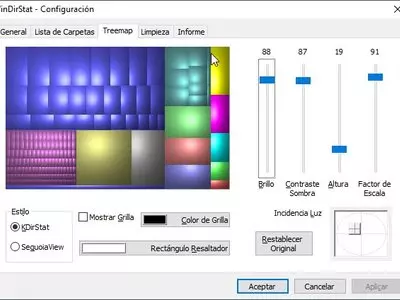
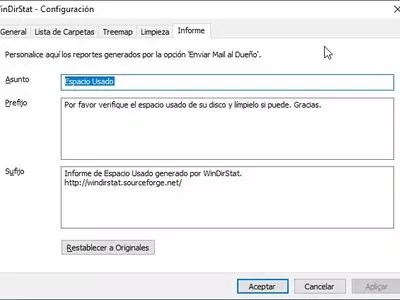

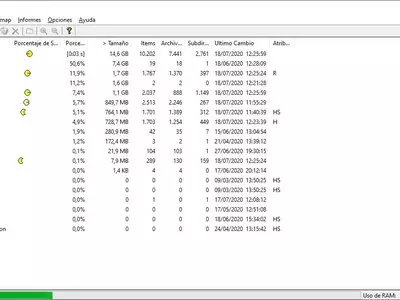

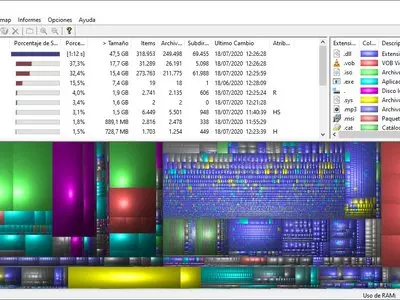
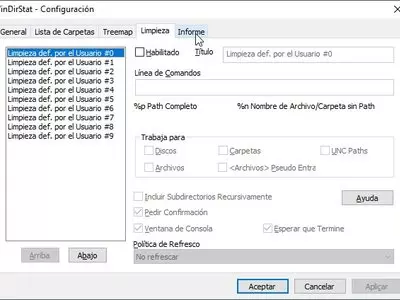

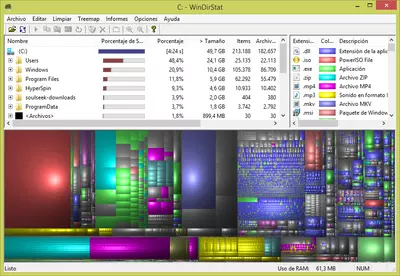



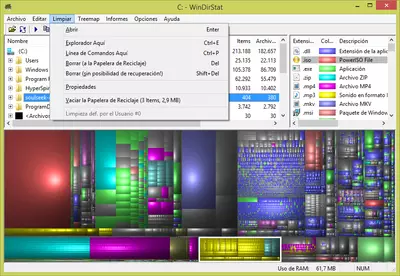
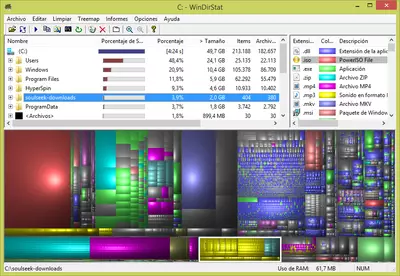
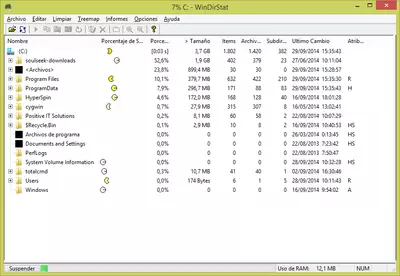
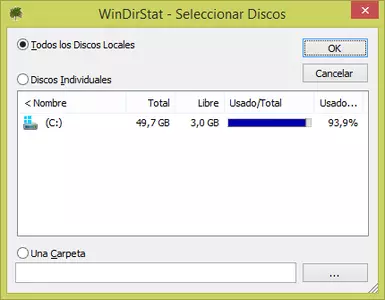
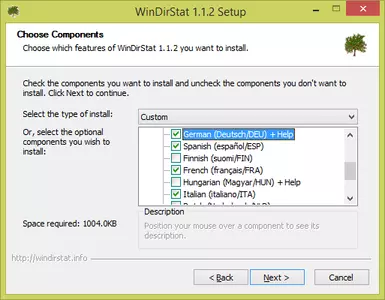
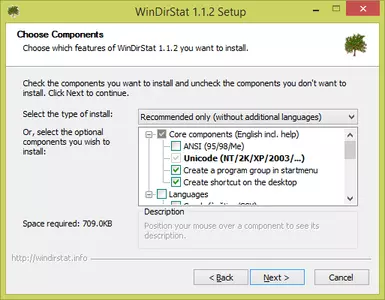
WinDirStat (Windows Directory Statistics) analysiert die PC-Speicherlaufwerke und zeigt ein Diagramm mit den Dateien und ihrer Größe an.
Wenn das Programm die Analyse der ausgewählten Laufwerke beendet, wird der Hauptbildschirm in 3 Hauptbereiche unterteilt:
- Dateibrowser (oben links): Dieser Bereich zeigt eine Liste der Ordner und Verzeichnisse, die in den analysierten Einheiten gefunden wurden. Wenn wir zum Beispiel das Laufwerk C:\ analysiert haben, sehen wir eine Liste mit allen Verzeichnissen und Dateien von C:\. Diese Liste ist von der größten zur kleinsten Größe geordnet, d.h. die ersten Einträge der Liste sind die Verzeichnisse/Dateien, die mehr Platz auf der Festplatte belegen.
Wenn wir ein aufgelistetes Verzeichnis durchsuchen, werden die darin enthaltenen Dateien und Verzeichnisse ebenfalls nach ihrer Größe sortiert, so dass wir schnell und einfach die Dateien und Ordner mit der größten Größe identifizieren können.
Neben dem Namen des Verzeichnisses/der Datei werden auch die folgenden Daten jedes Verzeichnisses/jeder Datei (Item) angezeigt: Prozentbalken jedes Elements, numerischer Prozentsatz jedes Elements (42%), Größe (4GB), Elemente (Anzahl der Unterverzeichnisse/Dateien, die ein Verzeichnis enthält), Dateien (Anzahl der Dateien, die ein Verzeichnis enthält), Unterverzeichnisse (Anzahl der Unterverzeichnisse, die ein Verzeichnis enthält), Letzte Änderung (Datum der letzten Änderung der Datei/des Verzeichnisses), Attribute (die Attribute des Verzeichnisses/der Datei: Lesen, Schreiben, Versteckt, etc. ).
Wenn du ein Verzeichnis/eine Datei aus diesem Bereich auswählst, wird ein Bereich der TreeMap am unteren Rand des Fensters hervorgehoben. - TreeMap (unten): Dieser Bereich ist der wichtigste des Programms. Es zeigt eine Reihe von farbigen Rechtecken, die unterschiedlich groß sind.
Jedes Rechteck steht für ein Verzeichnis/eine Datei. Die Rechtecke können andere Rechtecke (Verzeichnisse) enthalten. Wenn du auf ein beliebiges Rechteck klickst, werden die zugehörigen Informationen zu diesem Rechteck (Datei/Verzeichnis) im Datei-Explorer-Programm angezeigt.
Die Größe des Rechtecks wird durch seine Größe auf der Festplatte bestimmt. Auf diese Weise sollten wir das größte Rechteck suchen und auswählen, um mehr Informationen über das Verzeichnis/die Datei zu erhalten.
Die Farben des Rechtecks stehen für die Art der Datei. Zum Beispiel können .mp3 Dateien mit gelber Farbe assoziiert werden, so dass alle gelben Rechtecke eine .mp3 Datei darstellen. - Erweiterungsliste (oben rechts): eine Liste mit allen Erweiterungen der gefundenen Dateien. Die 12 häufigsten Erweiterungen werden mit einer Farbe versehen, so dass wir die Farbe der Erweiterung auf der TreeMap leicht finden können und wissen, wie die Dateien mit einer bestimmten Erweiterung auf der Festplatte verteilt sind.
Wenn wir auf eine der Erweiterungen klicken, werden alle Dateien mit dieser Erweiterung in der TreeMap hervorgehoben.
Das Programm unterstützt keine Netzlaufwerke, also müssen wir sie mit lokalen Einheiten verwenden.
Diese Software ist kostenlos und sehr einfach zu bedienen. Sie wird daher allen Nutzern empfohlen, die Platz auf ihrer Festplatte freimachen und sie vor der Anhäufung unnötiger Dateien bewahren wollen.
von Rubén Hernández
Häufig gestellte Fragen
- Ist WinDirStat für Windows 10 herunterladbar?
- Ja, diese Software kann heruntergeladen werden und ist kompatibel mit Windows 10.
- Mit welchen Betriebssystemen ist es kompatibel?
- Diese Software ist mit den folgenden 32-Bit-Windows-Betriebssystemen kompatibel:
Windows 11, Windows 10, Windows 8, Windows 7, Windows Me, Windows 2003, Windows Vista, Windows XP, Windows 2000, Windows 98.
Hier können Sie die 32-Bit-Version von WinDirStat herunterladen. - Ist sie mit 64-Bit-Betriebssystemen kompatibel?
- Ja, obwohl es keine spezielle 64-Bit-Version gibt. Sie können also die 32-Bit-Version herunterladen und sie auf 64-Bit-Windows-Betriebssystemen ausführen.
- Welche Dateien muss ich herunterladen, um diese Software auf meinem Windows-PC zu installieren?
- Um WinDirStat auf Ihrem PC zu installieren, müssen Sie die windirstat1_1_2_setup.exe Datei auf Ihr Windows-System herunterladen und installieren.
- Welche Version des Programms soll ich herunterladen?
- Die aktuelle Version, die wir anbieten, ist die 1.1.2.
- Ist WinDirStat kostenlos?
- Ja, dieses Programm ist kostenlos, so dass Sie es ohne jegliche Einschränkungen und ohne zusätzliche Kosten nutzen können.
Außerdem ist diese Software quelloffen, d. h. Sie können den Quellcode des Programms herunterladen, und wenn Sie über die nötigen Kenntnisse verfügen, können Sie sehen, wie die Software intern funktioniert und ihre Funktionen ändern. - Gibt es Alternativen und ähnliche Programme zu WinDirStat?
- Ja, hier können Sie ähnliche Programme und Alternativen sehen.
- Home
- WinDirStat home
- Kategorie
- Betriebssysteme
- Windows 11
- Windows 10
- Windows 8
- Windows 7
- Windows Me
- Windows 2003
- Windows Vista
- Windows XP
- Windows 2000
- Windows 98
- Lizenz
- Open Source
Alternativen

Xinorbis
Festplatten-Toolskostenlos
Analysiert Festplatten, um detaillierte Informationen über die Nutzung des Speicherplatzes mit grafischer Darstellung und Exportmöglichkeiten von Berichten bereitzustellen.

FolderSizes
Festplatten-ToolsDienstprogrammezahlung
Gibt detaillierte Informationen zur Festplattennutzung durch farbige Diagramme, Dateianalyse und Optimierungswerkzeuge.